- Pythonのプロジェクトを職場と自宅など、異なる環境で共有
- Pythonのプロジェクトをクラウドにバックアップ、パソコンの買い替え、故障の際も損失リスクなし。
- 自宅ではデスクトップ、外出先ではノートパソコンで開発の続きをしたい。
pythonのプロジェクトフォルダをクラウド共有
この記事では、Pythonのプロジェクトファイルをクラウドに保存し、複数の環境で共有する方法を紹介します。
Pythonを使用する際には、一般的に仮想環境を活用して複数のPC間で実行環境を統一することが推奨されています。しかし、仮想環境を扱う際には、ファイル数が膨大になることがあり、そのためクラウドへの適切なアップロードが難しくなることがあります。
これを解決するため、シンボリックリンクを活用する方法を紹介します。
環境
- OS : Windows10 と 11
- 使用ライブラリ : venv (numpy:動作のテストのため)
- 使用クラウド : GoogleDrive
完成品イメージ
- ローカルに仮想環境を構築する
- クラウドにプロジェクトフォルダを作成する。
- クラウドからローカルにシンボリックリンクを作成する。
この3つの条件だけで、pythonプロジェクトをクラウドに保管しつつ開発することができます。
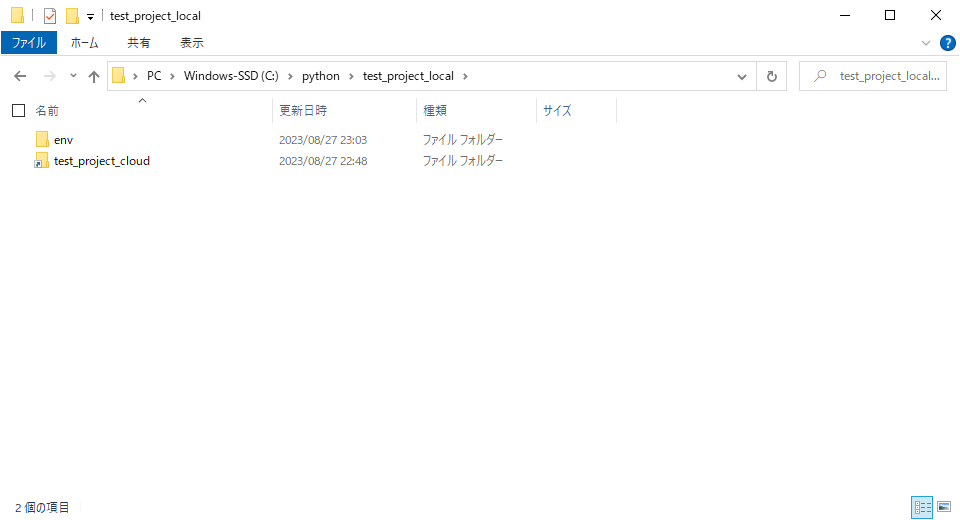
環境構築手順
クラウド側のプロジェクトフォルダの構築
まずGoogleDrive内に、プロジェクトファイルを作成します。まだGoogleDriveがインストールされていない場合は、下記の記事を参考にGoogleDriveをインストールして下さい。
※インストール方法をネットで探す場合、ふるいGoogleDriveアプリ「バックアップと同期」を解説した記事も引っかかってくるので気を付けてください。「バックアップと同期」はすでに廃止されており、「パソコン版GoogleDrive」に置き換わっています。
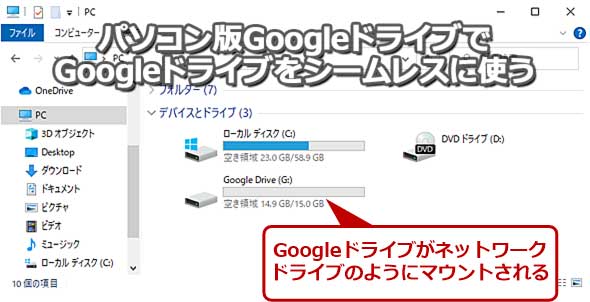
今回は以下のようなプロジェクトフォルダを作成しました。
C:\Users\*****\Google\test_project_cloud
ローカル環境のプロジェクトフォルダ
ローカル環境にプロジェクトフォルダを作成します。
今回は、以下のようなプロジェクトフォルダを作成しました。
C:\python\test_project_local
仮想環境の作成
ローカルプロジェクトファイルには、仮想環境を作成します。今回の例では、vertulenvを仮想環境を作成しました。numpyを使った動作テストを実行するので、numpyもインストールしておきます。
C:\python\test_project_local> python -m venv env
C:\python\test_project_local> .\env\Scripts\Activate.ps1
(env)C:\python\test_project_local> pip install numpyシンボリックリンクの作成
クラウドのプロジェクトフォルダから、ローカルのプロジェクトフォルダへシンボリックリンクを作成します。windowsのコマンドプロプトから、下記のようにコマンドを入力してシンボリックリンクを作成できます。
> mklink /D C:\python\test_project_local\test_project_cloud C:\Users\k049f\Google\test_project_cloud※リンク先によってはコマンドプロンプトを管理者権限で実行する必要があります。
下記のようにフォルダ構成になれば完成です。
C:\python\test_project_local
├─env
│ ├─ >>
│
│
└─test_project_cloud <<-symbolic link-- "C:\Users\k049f\Google\test_project_cloud"
│
└─test_script.py環境構築後
環境構築後は、ローカルのプロジェクトファイルから開発を進めていきます。
紹介したように環境を構築すると、実際にファイルがおいてあるのはクラウドですが、あたかもローカルにプロジェクトファイルがあるかのように開発をすることができます。
開発したファイルが保存されるのはクラウドなので、2台目、3台目のPCでも同様の環境を構築すれば、ファイルを共有しつつ開発を進めることができます。




コメント